3 Metoder för att extrahera ljudet från videofiler
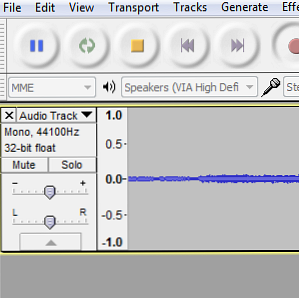
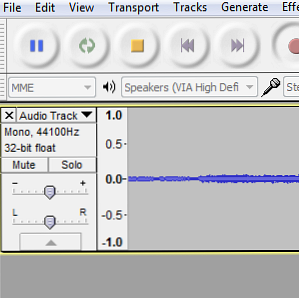 Kanske du podcasting eller dina krav på att rippa ljudet från ett videoklipp kan vara förankrad i en mer artistisk aktivitet som videoredigering. Hur som helst kan frågan om att isolera ljudspåret från videofiler vara svårt att uppnå.
Kanske du podcasting eller dina krav på att rippa ljudet från ett videoklipp kan vara förankrad i en mer artistisk aktivitet som videoredigering. Hur som helst kan frågan om att isolera ljudspåret från videofiler vara svårt att uppnå.
Lyckligtvis finns det olika tillvägagångssätt som du kan ta, antingen med din dator eller med hjälp av en andra enhet. Medan den här lösningen kanske inte är idealisk, bör användningen av en digital anslutning undvika problem med ljudkvaliteten som försämras mellan enheter, speciellt om du planerar att kopiera det isolerade ljudet till datorn, kanske som en WAV eller MP3.
Följande förslag om att isolera eller extrahera ljud från ett videofilskydd genom att använda en andra enhet, använda ett ljudinspelningsprogram och använda ett verktyg för att konvertera videon till MP3.
Utmatningslyd till en annan enhet
Din dator ska ha minst ett ljudutmatningsalternativ, vanligtvis en hörlursport, tillsammans med andra alternativ som standardlinjen eller SPDIF-optiska porten.

Om du väljer en av dessa för att matcha ingångsalternativen för en handhållen inspelningsenhet som du har, gör det mycket enkelt att spela in ljudet från ett videoklipp om du inte har tillgång till rätt programvara.
När du väljer val av anslutning, gå till högsta kvalitet. Till exempel kan du ha en digital inspelare med en optisk port, så om en liknande port är närvarande på datorn, kopplar du bara anordningen, cue-videospelaren och trycker på inspelning på enheten. Observera att detta är en “realtidsprocess”, så om du har en lång video kan ljudspåret ta ett tag att spela in!
Spela in datorns ljud
Ett alternativ till användningen av ett sekundärt kit är att dra nytta av den underbara Audacity som finns tillgänglig härifrån.
Efter nedladdning och installation av denna programvara kan du använda den som en digital studio för att sammanställa spår eller som ett användbart verktyg för inspelning av ljud från källan på din dator.

Detta görs med alternativen på Audacity Device Toolbar, som du hittar strax under spela och spela in alternativ på Audacity Transport Toolbar. Här ställer du in källalternativet - indikerat med en mikrofonsymbol - till Stereo Mix (alternativet kommer att ha ditt ljudkort listat som ett suffix).

Med det här markerade, klicka på spela in knappen och tryck på spela på videoklippet du vill spela in. När du är klar och du lyssnar tillbaka kan du märka att ljudet är lite tystare än det var när du spelade det som ett videoklipp. Detta beror troligtvis på ljudinställningarna på videospelaren. använda sig av Effekt> Förstärk i Audacity för att öka detta upp lite.
Konvertera video till MP3
Det tredje alternativet är att använda en konverteringsprogram för att förlora all videoinformation och konvertera filen till MP3. Medan alternativen ovan kan användas för video avspelning från någon källa är konvertering det enda sättet att avlägsna ljudet från en nedladdad videofil som sitter på datorn eller på en ansluten enhet.

Hittills är det mest tillgängliga fria alternativet för detta förmodligen [NO LONGER WORKS] Free Video to MP3 Converter, även om du bör varnas att det kommer att försöka installera onödiga webbläsarverktygsfält så arbeta dig igenom installationsprocessen noggrant.
När det är installerat är applikationen lätt att använda. Allt du behöver göra är att klicka på Lägga till filer… knappen för att leta efter och lägga till videofilen du vill konvertera, välj en utmatningsmapp i Spara till: fält och välj ditt format och kvalitet. När du är glad klickar du på Konvertera och vänta på att ljudet tas bort från videofilen.
Slutsats
Med de första två av de beskrivna metoderna har jag tidigare kunnat extrahera ljud från olika källor. Det sista alternativet, som faktiskt konverterar videofilen till MP3, är den som har visat sig vara det enklaste.
Alla dessa lösningar passar naturligtvis för specifika scenarier - men har du ett föredraget alternativ? Kanske har du en del överlägsen programvara som du gillar att använda eller en bärbar ljudinspelare som enkelt kan synkroniseras till din dator? Låt oss veta!
Digital Recorder Image Via Shutterstock
Utforska mer om: Audio Converter, Audio Editor.


